
PureBasic(编程工具)
v5.61 官方版- 软件大小:70.55 MB
- 更新日期:2019-06-28 09:48
- 软件语言:简体中文
- 软件类别:编程工具
- 软件授权:免费版
- 软件官网:待审核
- 适用平台:WinXP, Win7, Win8, Win10, WinAll
- 软件厂商:

软件介绍 人气软件 下载地址
PureBasic是一款功能强大的交互式编程开发工具,PureBasic是基于已建立的BASIC规则的本机32位和64位编程语言,PureBasic的主要功能是可移植性(目前支持Windows,Linux和MacOS X),非常快速和高度优化的可执行文件的生成,当然还有非常简单的BASIC语法;PureBasic已经为初学者和专家创建,系统已经付出了很多努力来实现它,以生成一种快速,可靠的系统友好语言;尽管它具有初学者友好的语法,但PureBasic的高级功能,如指针,结构,程序,动态链接列表等等,可能性无穷无尽,有经验的编码人员可以访问任何合法的OS结构或API对象,PureBasic甚至允许内联ASM。强大又实用,需要的用户可以下载体验
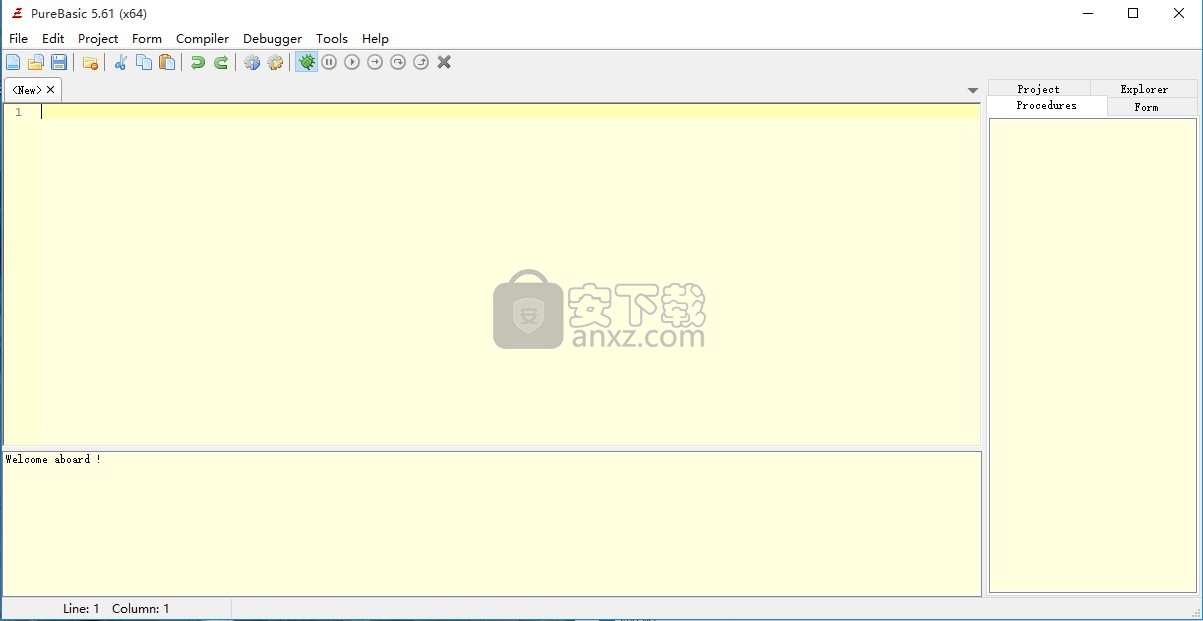
新版功能
可以快速轻松地构建任何应用程序或游戏的大量内部命令(1400+)
支持所有BASIC关键字
非常快速的编译器,可以创建高度优化的可执行文件
无需外部DLL,运行时解释器或任何其他需要创建可执行文件时
使用本地和全局变量的结构化编程的程序支持
完全unicode支持
访问高级程序员的完整OS API
通过专用库(DirectX,SDL,...)轻松但非常快速的2D游戏支持
简单和基于OGRE的高质量3D支持
通过使用高度优化(汇编)命令优化使用可用硬件
源代码可在Windows,MacOS X和Linux之间移植
专用编辑器和开发环境
功能强大的集成调试器和分析器,可轻松跟踪和分析代码
软件功能
1、庞大的内部命令集(1400+)可快速轻松地构建任何应用程序或游戏
2、支持所有BASIC关键字
3、非常快速的编译器,可创建高度优化的可执行文件
4、无需外部DLL,运行时解释程序或其他任何要求创建可执行文件时的
5、过程支持
6、具有本地和全局变量的结构化编程的过程支持
7、完全unicode支持
8、为高级程序员访问完整的操作系统API
9、通过专用库(DirectX,SDL,...)
软件特色
1、简单易用基于OGRE的高质量3D支持
2、通过使用高度优化(汇编)命令最佳地使用可用硬件
3、源代码在Windows,MacOS X和Linux之间是可移植的
4、专用编辑器和开发环境
5、强大的集成调试器和分析器,可轻松跟踪和分析代码
6、轻松快速的2D游戏支持
安装步骤
1、用户只要点击本网站提供的下载地址即可将应用程序下载到磁盘,包括32位和64位
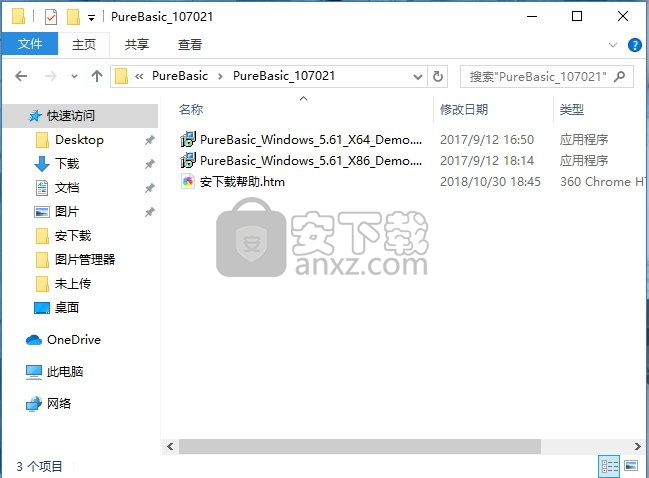
2、打根据自己的电脑系统选择对应的程序进行安装,弹出程序安装向导,连续点击两个下一步按钮
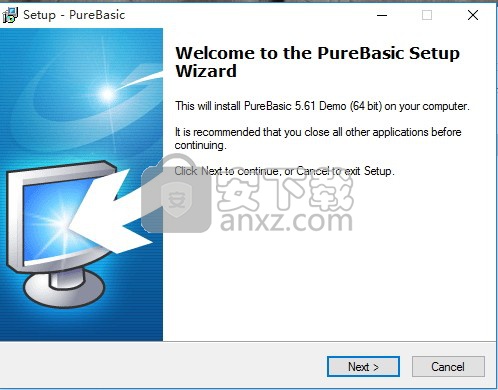
3、需要完全同意上述协议的所有条款,才能继续安装应用程序,如果没有异议,请点击“同意”按钮;
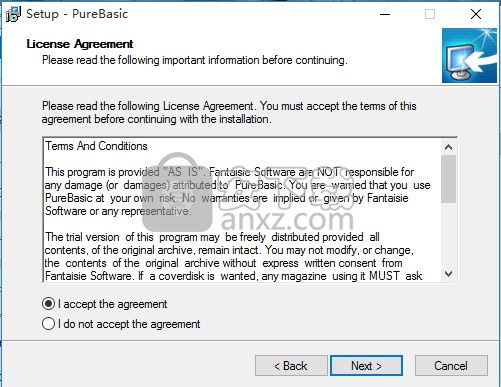
4、用户可以根据自己的需要点击浏览按钮将应用程序的安装路径进行更改
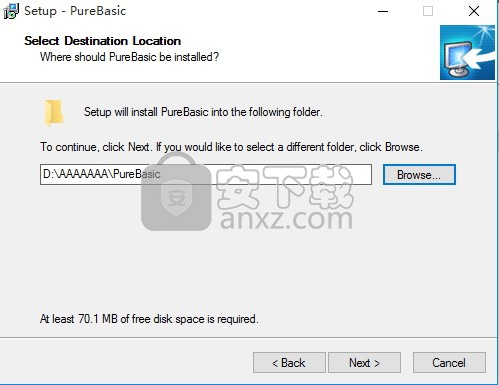
5、该界面是一个程序组件选择安装界面,可以根据需要选择
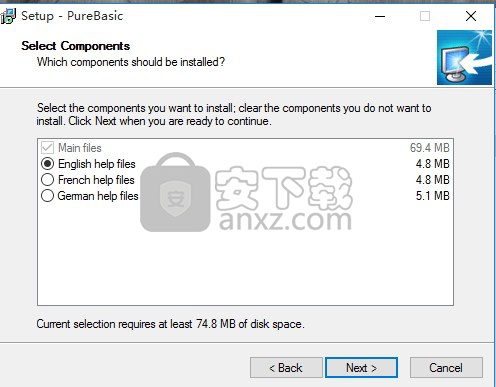
6、快捷键选择可以根据自己的需要进行选择,也可以选择不创建
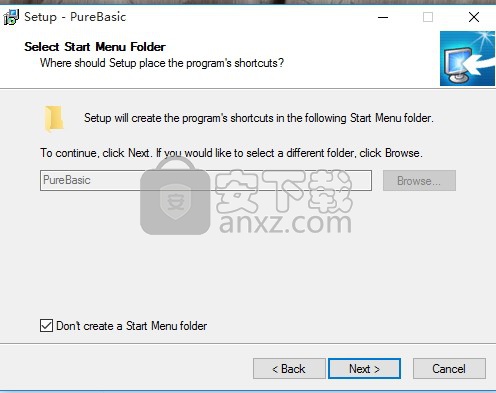
7、现在准备安装主程序。点击“安装”按钮开始安装或点击“上一步”按钮重新输入安装信息。
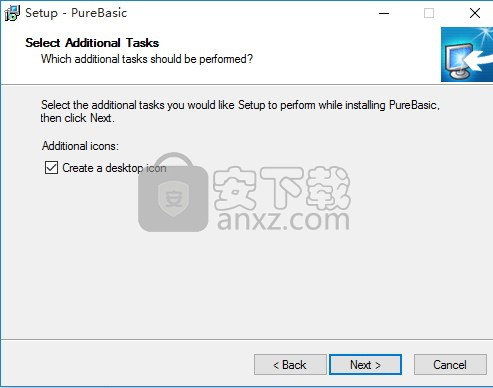
8、等待应用程序安装进度条加载完成即可,需要等待一小会儿
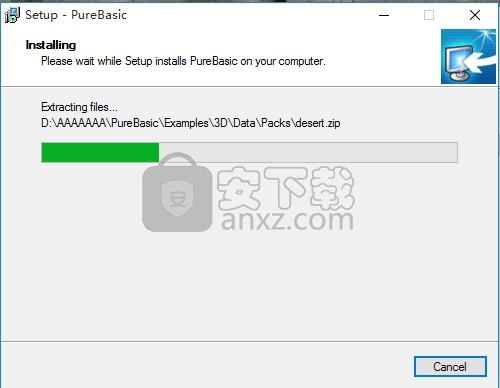
9、根据提示点击安装,弹出程序安装完成界面,点击完成按钮即可
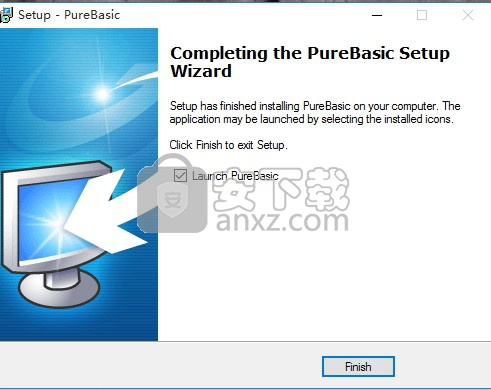
使用说明
PureBasic IDE允许您创建和编辑PureBasic源代码,以及运行它们,调试它们并创建最终的可执行文件。它既有PureBasic编译器的接口,也有PureBasic调试器。
IDE主窗口包含3个主要部分:
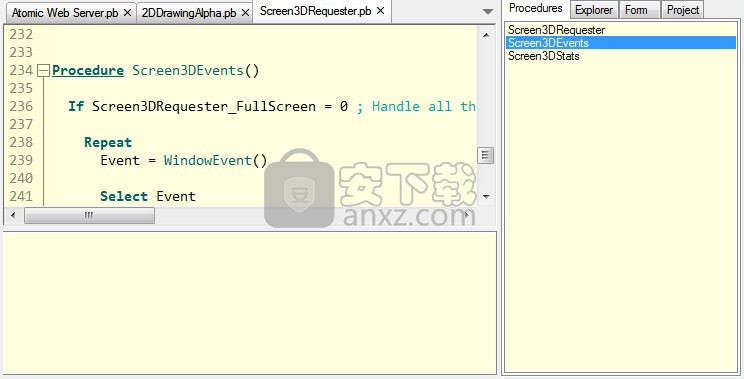
代码编辑区域(工具栏下方)
此处显示所有源代码。您可以使用位于其正上方的标签在它们之间切换。
工具面板(默认情况下位于右侧)
在这里,您可以使用多种工具来简化编码并提高工作效率。可以配置此处显示的工具,甚至可以完全删除它们。有关更多信息,请参阅自定义IDE。
错误日志(位于编辑区域下方)
在此区域中,将记录编译器错误和调试器消息。可以分别为每个源代码隐藏/显示它。
除此之外,还有主菜单和工具栏。工具栏只提供菜单功能的快捷方式。它可以完全定制。要找出每个按钮的作用,请将鼠标移到它上面,等待出现一个小工具提示。它显示相应的菜单命令。菜单命令在其他部分中说明。
编辑功能
在基本编辑功能方面,PureBasic IDE与任何其他文本编辑器一样。光标键以及Page Up / Page Down,Home和End键可用于浏览代码。Ctrl + Home导航到文件的开头,Ctrl + End导航到End。
默认快捷键Ctrl + C(复制),Ctrl + X(剪切)和Ctrl + V(粘贴)可用于编辑。“插入”键控制是插入还是覆盖文本。Delete键执行前向删除。按住Shift键并使用箭头键选择文本。
此外,IDE还具有许多特定于编程或PureBasic的额外编辑功能。
缩进:
当您按Enter键时,将根据这些行上存在的关键字自动更正当前行和下一行的缩进(行开头处的空格/制表符数)。“块模式”也可用,其中新行只是获得与前一行相同的缩进。可以在首选项中自定义此功能的详细信息 。
标签字符:
默认情况下,在按Tab键时IDE不会插入真正的选项卡,因为许多程序员认为在源代码中使用真正的选项卡是一件坏事。
它改为插入两个空格。可以在“首选项”中更改此行为。有关更多信息,请参阅自定义IDE。
特殊标签行为:
当按下Tab键而没有选择任何内容或只选择几个字符时,Tab键的作用如上所述(插入一些空格,如果以这种方式配置,则为真实的选项卡)。
然而,当选择一个或多个实线时,反应是不同的。在这种情况下,在每个选定行的开头,它将插入空格或制表符(取决于配置)。这增加了整个所选块的缩进。
标记几行文本并按Shift + Tab可以反转此行为。它删除每行开头的空格/制表符,以减少整个块的缩进。
缩进/对齐评论:
与上面的特殊选项卡行为类似,键盘快捷键Ctrl + E和Ctrl + Shift + E(OSX上的CMD + E和CMD + Shift + E)可用于更改所选代码块中注释的缩进。这有助于在代码行的末尾对齐注释,以使代码更具可读性。可以在首选项中配置使用的快捷方式 。
选择代码块:
快捷键Ctrl + M(OSX上的CMD + M)可用于选择包含插入位置的代码块(即周围的If块,循环或过程)。重复使用快捷方式选择其他周围的代码块。
快捷键Ctrl + Shift + M(OSX上的CMD + Shift + M)会反转行为并将选择还原为在上次使用Ctrl + M快捷键之前选择的块。
可以在首选项中配置使用的快捷方式。
双击源文本:
双击单词会照常选择整个单词。但是在某些情况下,双击具有特殊含义:
当双击过程调用的名称时,在按住Ctrl键的同时,光标会自动跳转到此过程的声明(包含此过程的源必须当前打开)或同一项目的一部分)。
双击IncludeFile或 XincludeFile语句时,IDE将尝试打开该文件。(这只有在包含的文件被写为文字字符串时才有可能,而不是通过例如常量。)
以同样的方式,如果双击IncludeBinary语句,IDE将尝试在该文件中显示该文件。内部文件查看器。
匹配大括号和关键字的标记:
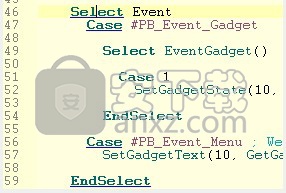
当光标位于打开或关闭大括号时,IDE将突出显示与其匹配的另一个大括号。如果找不到匹配的大括号(这是PureBasic中的语法错误),IDE将以红色突出显示当前大括号。同样的概念适用于关键字。如果光标位于关键字上,例如“If”,则IDE将为此关键字和属于它的所有关键字加下划线,例如“Else”或“EndIf”。如果关键字不匹配,则会以红色加下划线。下面描述的“转到匹配关键字”菜单条目可用于在匹配关键字之间快速移动。
可以在“ 首选项”中配置括号和关键字匹配。
状态栏中的命令帮助:

在键入时,IDE将显示您当前正在键入其参数的任何PureBasic函数所需的参数。这样可以轻松查看您仍需要添加到此功能的更多参数。这也适用于代码中的过程, 原型,接口或 导入函数,只要它们在相同的源代码或项目中声明即可。
折叠选项:
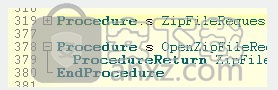
遇到特殊折叠关键字时(默认情况下为Procedure / EndProcedure。可以添加更多),IDE会在行号旁边的左侧标记这些关键字之间的区域,并在起始点加上[ - ],然后是垂直到达终点。
通过单击[ - ],您可以隐藏(“折叠”)该部分源代码,以便更好地概述较大的源文件。[ - ]将变为[+]。再次单击,代码将再次显示(“展开”)。
注意:即使在保存/重新打开文件时记住这些折叠代码行的状态,实际创建的代码文件也始终包含所有行。这只会影响IDE中代码的显示,而不会影响代码本身。
另一个默认的折叠关键字是“; {”和“;}”。自“;” 在PB中标记注释,编译器将完全忽略这些注释。但是,它们提供了放置与特定PB关键字不对应的自定义折叠点的可能性。
自动完成:
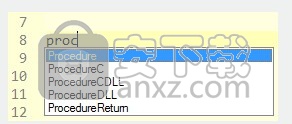
因此,您不必记住每个命令的确切名称,有自动完成功能可以使事情变得更容易。
输入命令的开头后,将显示刚刚输入的单词start的可能匹配列表。键入结构化变量或接口后跟“\”时,还会显示选项列表。
然后,您可以使用向上/向下键选择其中一个单词,然后按Tab键将其插入到您所在的位置。您也可以在列表打开时继续键入。它将选择您键入的内容后仍然可以进行的第一个匹配,并在您刚刚输入完全匹配或列表中没有可能的匹配时自动关闭。
Escape随时关闭自动完成列表。如果您在IDE中的任何位置单击鼠标,它也会关闭。
注意:您可以配置“自动完成”列表中显示的内容,以及在“首选项”中关闭自动弹出窗口(需要键盘快捷键,如Ctrl + Space打开列表)。有关详细信息,请参阅自定义IDE的自动完成部分。
侧面的工具面板:
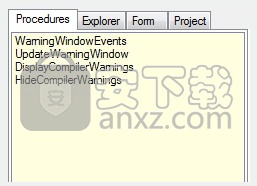
许多可以更轻松地导航/编辑源代码的工具可以添加到编辑器窗口一侧的“工具”面板中。有关它们的概述以及如何配置它们,请参阅内置工具。
编辑菜单:
以下是“编辑”菜单中“项目”的说明。请注意,右键单击源代码也可以访问许多“编辑”菜单项,这将打开一个弹出菜单。
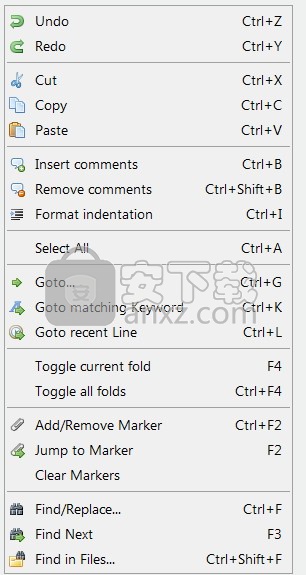
撤消
撤消代码编辑区域中的上一个完成操作。有一个撤消缓冲区,因此可以撤消多个操作。
重做
重做撤消功能撤消的最后一个操作。
剪切
将源代码的选定部分复制到剪贴板并将其从代码中删除。
复制
将所选文本复制到剪贴板,而不从代码中删除它。
粘贴
将剪贴板的内容插入代码中的当前位置。如果在此之前选择了任何文本,它将被删除并替换为剪贴板的内容。
插入评论
在所选代码块的每一行之前插入注释(“;”)。这使得对大块代码的注释比放入; 在每行之前手动。
删除注释
删除每个选定行开头的注释字符。这将恢复“插入注释”命令,但也适用于手动设置的注释。
格式缩进
重新格式化所选行的缩进以与其上方的代码对齐,并反映它们包含的关键字。可以在首选项中指定缩进的规则 。
全 选选择整个源代码。
转到
这允许您跳转到源代码中的特定行。
转到匹配关键字
如果光标当前在关键字上,例如“如果”,则此菜单选项直接跳转到与其匹配的关键字(在本例中为“EndIf”)。
转到最近一行
IDE会跟踪您查看的行。例如,如果使用上述Goto功能或使用“ 程序浏览器”工具切换到其他行。使用此菜单选项,您可以跳回到上一个位置。记住20个这样的过去光标位置。
请注意,这只会在代码中记录更大的跳转。如果你只是用光标键向上/向下移动几行就行了。
切换当前折叠
打开/关闭光标当前所在的折叠点。
切换所有折叠
这将打开/关闭当前源中的所有折叠点。例如,隐藏代码中的所有过程非常有用。或者在折叠某些代码时再次快速查看整个代码。
添加/删除标记
标记在源代码中的作用类似于书签。行号由行号旁边的小箭头指示。您可以稍后使用“跳转到标记”命令跳转到这些标记。
“添加/删除标记”可以设置或删除正在编辑的当前行的标记。
注意:您还可以通过按住Ctrl键并单击包含标记的边框(而不是其中的行号部分)来设置/删除标记。
跳转到Marker
这使光标从当前光标位置向下跳到代码的下一个标记位置。如果光标位置后没有标记,则跳转到源代码中的第一个。因此,通过多次按“跳转到标记”快捷键(默认为F2),您可以跳转到代码中的所有标记。
清除标记 这将从当前源代码中删除所有标记。
查找/替换
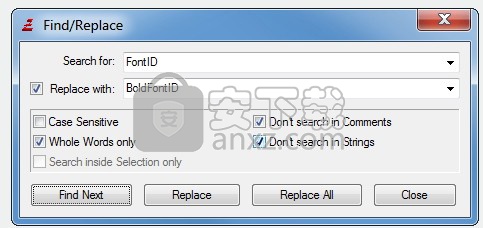
通过查找/替换对话框,您可以搜索代码中的特定单词,还可以使用其他内容替换它们。
“查找下一个”按钮开始搜索。使用“查找下一个”菜单命令(默认情况下为F3)找到匹配项后,可以继续搜索。
您可以通过启用以下复选框之一来使搜索更具体:
区分大小写:仅找到与搜索词的确切大小写匹配的文本。
仅限整个单词:搜索给定单词作为整个单词。不显示搜索词是另一个词的一部分的结果。
不要在注释中搜索:忽略在注释中找到的任何匹配项。
不要搜索字符串:忽略在文字字符串(“”)中找到的任何匹配项。 仅在选择
内搜索:仅搜索选定的代码区域。这仅与“全部替换”按钮一起使用非常有用,在这种情况下,它将替换任何找到的匹配,但仅在所选区域内。
通过启用“替换为”复选框,您将进入替换模式。“查找下一个”仍将仅搜索,但每次单击“替换”按钮,搜索词的下一个匹配将被“替换为”框内的任何内容替换。
通过单击“全部替换”,将替换当前位置向下的所有匹配(除非“设置仅在内部搜索”)。
找下一个
这将继续搜索“查找/替换”对话框启动的上一次搜索的下一个匹配项。
查找上一个
继续搜索“查找/替换”对话框启动的上一次搜索的上一个匹配项。
在文件中查找
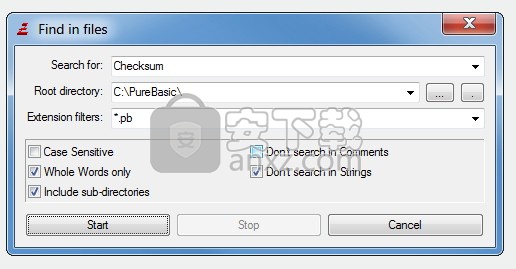
“在文件中查找”对话框允许您在特定目录中的许多文件中执行搜索。
您必须指定搜索关键字,以及要搜索的基本目录(“根目录”)。您可以通过指定扩展过滤器来自定义搜索的文件。可以用“,”分隔任意数量的过滤器。(*。*或空的扩展字段搜索所有文件)。与“查找/替换”一样,有复选框可使搜索更具体。
“Include子目录”复选框使其(在递归中)搜索给定根目录的任何子目录。
开始搜索时,将打开一个单独的窗口,显示搜索结果,给出文件,行号以及每个结果的匹配行。
双击结果窗口中的条目将在IDE中打开该文件并跳转到选定的结果行。
常见问题
PureBasic真的小而快吗?
是。所有这些都经过优化,可以为使用PureBasic创建的程序提供最大的速度和紧凑性。执行速度几乎匹配任何专业编译器,如Visual C ++,可执行文件大小更小,无需任何运行时(小程序通常介于5 kb和10 kb之间)。
PureBasic有可视编辑器吗?
是。PureBasic软件包中包含一个功能强大的可视化设计器,可以轻松构建任何类型的应用程序。它支持所有PureBasic小工具,包括可视菜单栏编辑器,状态栏支持,多语言工具,多窗口,实时属性更新等...
当我购买PureBasic时,我会免费获得所有未来的更新吗?
是。第一个PureBasic用户(已于1998年注册)仍然可以免费访问新的更新,这不会改变(它仅适用于在此网站上注册,而不适用于PureBasic的盒装版本)。
PureBasic许可证是否适用于所有操作系统?
是。PureBasic许可证是基于用户的许可证,这意味着您可以在所有计算机上安装完整版本,而无需为每个计算机购买另一个许可证。PureBasic目前运行在四种不同的操作系统(Windows,Linux,MacOS X和AmigaOS)上,一个许可证涵盖了所有这些系统。
我可以使用PureBasic创建商业应用程序吗?
是。一旦获得PureBasic,您可以执行任何类型的程序(免费软件,共享软件甚至商业应用程序),而无需向Fantaisie Software支付任何额外费用。
是否允许在其他项目中使用PureBasic制作的DLL?
一般是的。您可以为您自己的项目生成包含PureBasic命令的DLL,没有任何限制。但是不允许发布简单的“包装”Dll以在其他编程语言中包含PureBasic命令。
所有版本是否始终是最新的?
除了不推荐使用的AmigaOS之外,所有其他版本都是同步发布的,具有相同的功能。
为什么PureBasic文档中不包含Windows API描述?
即使PureBasic本身几乎支持所有Windows API函数,也不可能包含所有描述,因为它超过1 GB的数据。您可以在Microsoft站点上获得所有需要的信息。
是否有不同的PureBasic包可用,我可以在哪里购买?
不,PureBasic目前仅在本网站上直接提供下载版本。早些时候,有盒装版本,不能自由更新。如果您有兴趣,可以以特价升级到完整版。查看订单部分以获取更多详细信息。
更新日志
PureBasic 5.61更新:
1、添加:GIF解码器支持
2、添加:ToolBar库的大图标和文本支持
3、添加:SetImageFrame(),GetImageFrame(),ImageFrameCount(),AddImageFrame()
4、已添加:RemoveImageFrame ,SetImageFrameDelay(),GetImageFrameDelay()
5、已添加:对于ReceiveHTTPMemory(),ReceiveHTTPFile()和GetHTTPHeader()的UserAgent支持
6、添加:#PB_Http_NoRedirect支持GetHTTPHeader()
7、已添加:“Joe Doe “SendMail()的电子邮件格式支持
8、添加:HTTPProxy()用于Http相关命令代理支持
9、添加:压缩级别支持CreatePack()和CompressMemory()
10、添加:ParticleAcceleration(),ParticleColorFader(),ParticleEmitterAngle()
11、已添加:#PB_Material_AlphaReject,#PB_Material_TAM和#PB_Material_EnvironmentMap支持
人气软件
-

redis desktop manager2020.1中文 32.52 MB
/简体中文 -

s7 200 smart编程软件 187 MB
/简体中文 -

GX Works 2(三菱PLC编程软件) 487 MB
/简体中文 -

CIMCO Edit V8中文 248 MB
/简体中文 -

JetBrains DataGrip 353 MB
/英文 -

Dev C++下载 (TDM-GCC) 83.52 MB
/简体中文 -

TouchWin编辑工具(信捷触摸屏编程软件) 55.69 MB
/简体中文 -

信捷PLC编程工具软件 14.4 MB
/简体中文 -

TLauncher(Minecraft游戏启动器) 16.95 MB
/英文 -

Ardublock中文版(Arduino图形化编程软件) 2.65 MB
/简体中文


 Embarcadero RAD Studio(多功能应用程序开发工具) 12
Embarcadero RAD Studio(多功能应用程序开发工具) 12  猿编程客户端 4.16.0
猿编程客户端 4.16.0  VSCodium(VScode二进制版本) v1.57.1
VSCodium(VScode二进制版本) v1.57.1  aardio(桌面软件快速开发) v35.69.2
aardio(桌面软件快速开发) v35.69.2  一鹤快手(AAuto Studio) v35.69.2
一鹤快手(AAuto Studio) v35.69.2  ILSpy(.Net反编译) v8.0.0.7339 绿色
ILSpy(.Net反编译) v8.0.0.7339 绿色  文本编辑器 Notepad++ v8.1.3 官方中文版
文本编辑器 Notepad++ v8.1.3 官方中文版 






